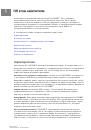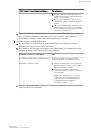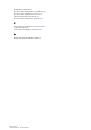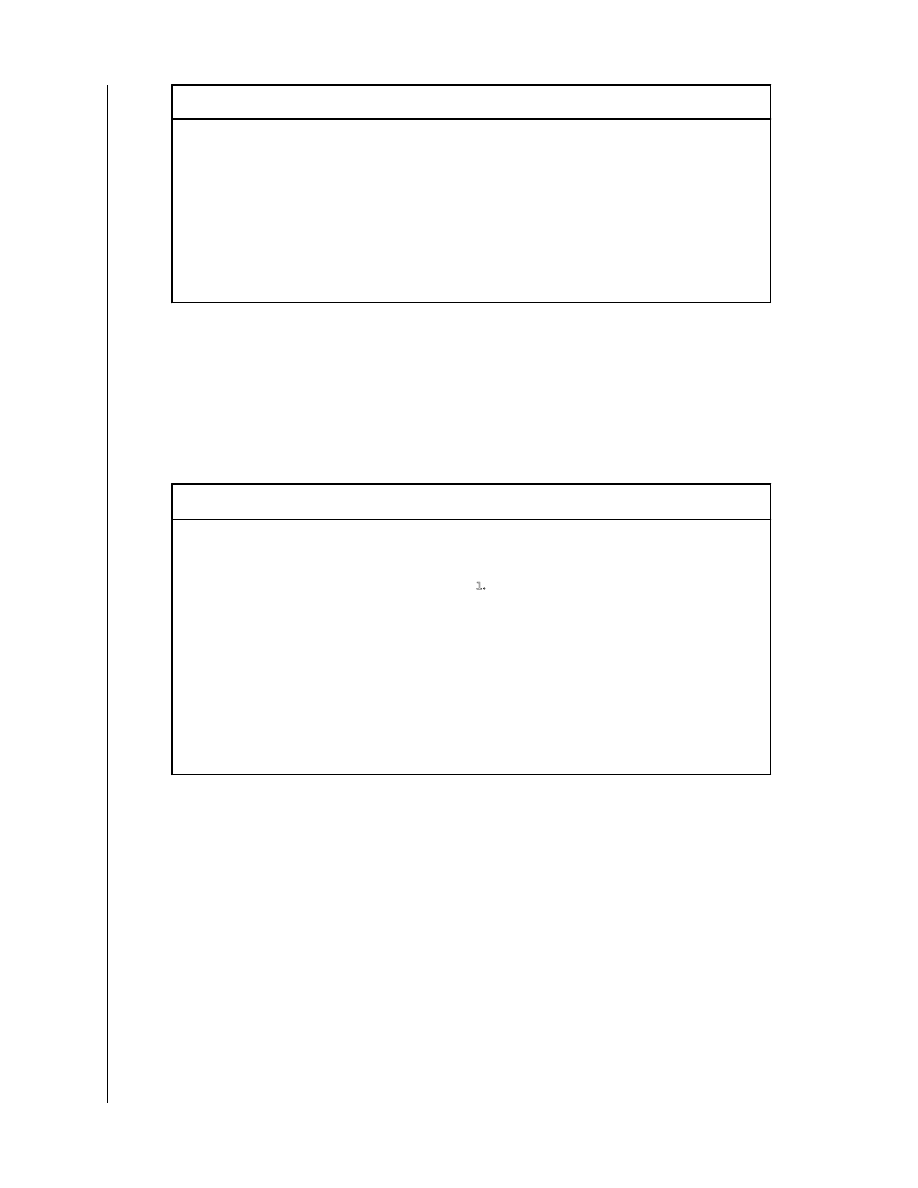
ЕСЛИ вы хотите восстановить файлы в...
ТО выберите...
2. В представлении структуры папок на
компьютере выберите расположение
для восстановления.
3. Когда в поле «Папка» появится имя
выбранной папки, щелкните «Выбрать
папку».
4. Программа WD Backup закроет экран
«Выбрать расположение» и отобразит
путь к выбранной папке в диалоговом
окне «Восстановление».
c. Щелкните «Выбрать файлы для восстановления». Отобразится экран
«Восстановить файлы» с выбранной по умолчанию самой ранней
резервной копией в окне «Просмотр файлов из списка».
3. На экране «Восстановить файлы»:
a. В окне «Просмотр файлов из списка» выберите резервную копию с
файлами, которые хотите восстановить.
b. С помощью просмотра структуры папок выбранной резервной копии
задайте файлы, подлежащие восстановлению:
ЕСЛИ вы хотите восстановить...
ТО…
Все файлы в выбранной резервной копии
Установите флажок верхнего уровня,
чтобы выбрать всю резервную копию.
Выбранные файлы и папки
1. Нажмите селекторы в окне структуры
папок резервной копии, чтобы открыть
папки и вложенные папки.
2. Установите флажки напротив тех
файлов или папок, которые требуется
восстановить.
Обратите внимание на то, что если
установить флажок напротив папки,
будут автоматически выбраны все
содержащиеся в ней файлы и
вложенные папки.
c. Нажмите
Восстановить
, чтобы восстановить выбранные файлы и папки в
указанном расположении.
Восстановление файлов
My Passport
Руководство по эксплуатации
16